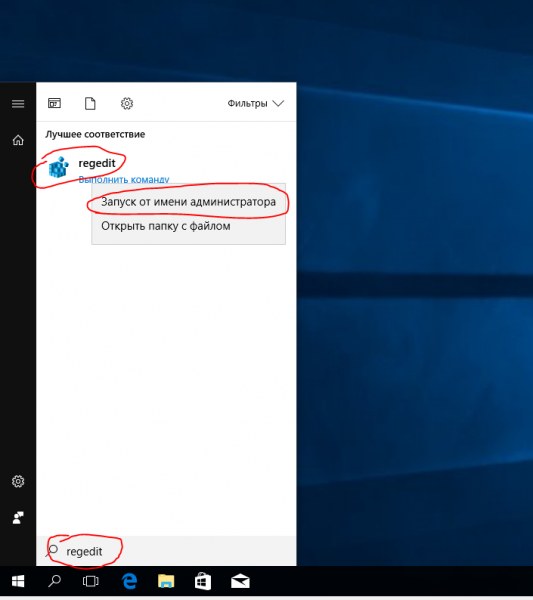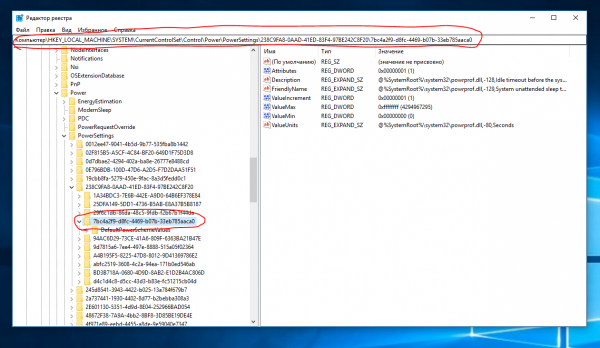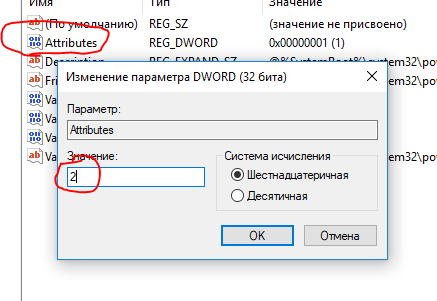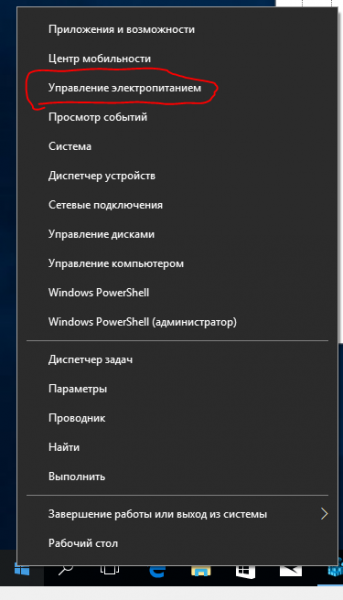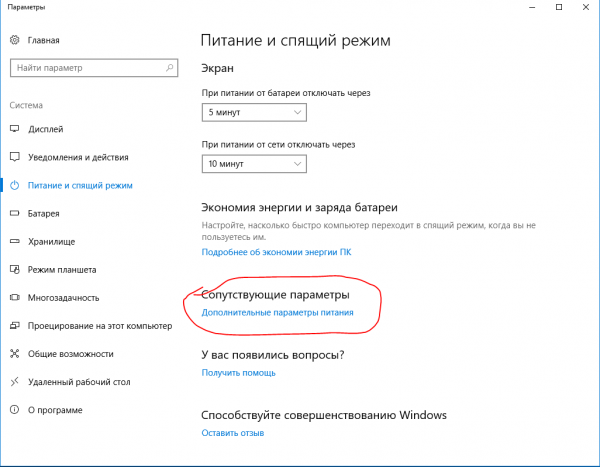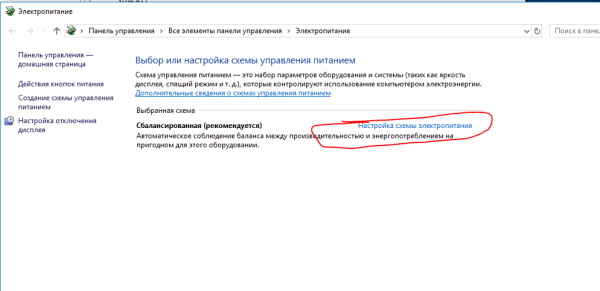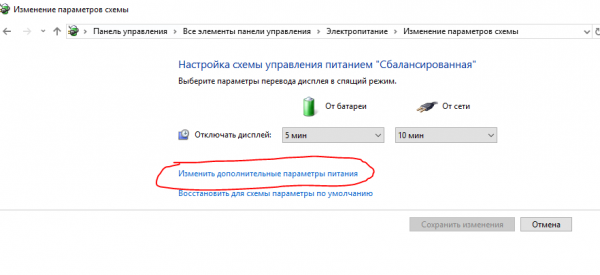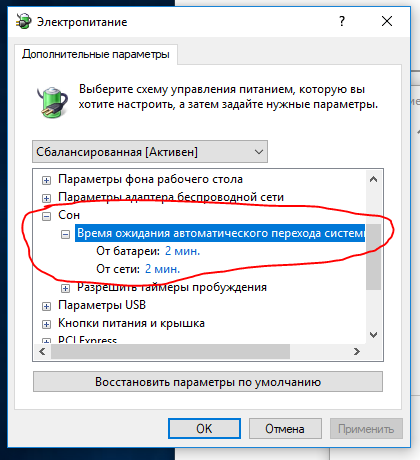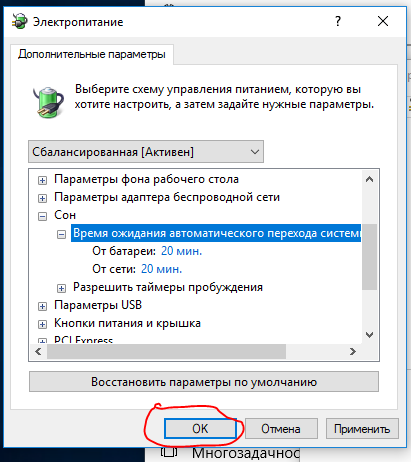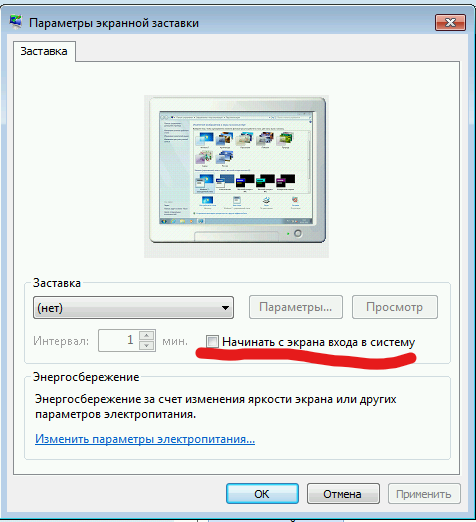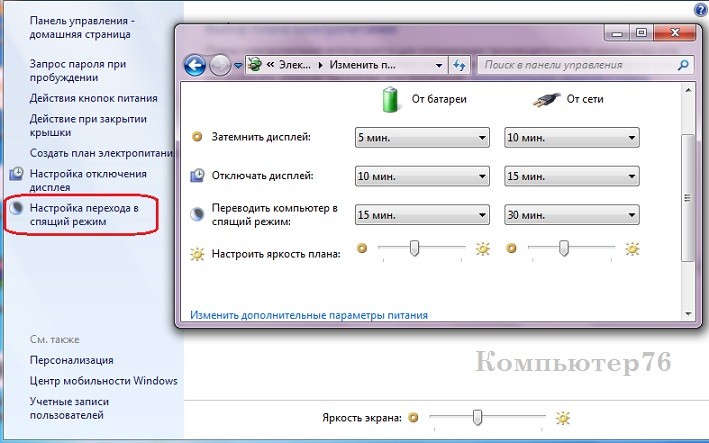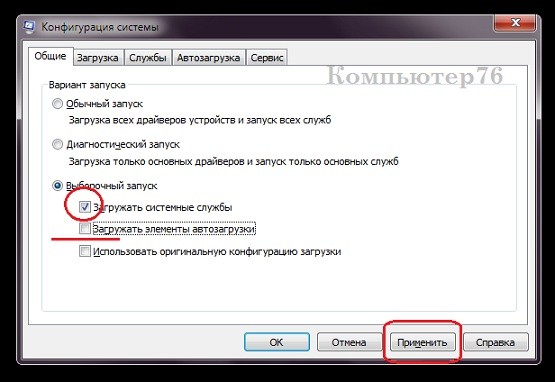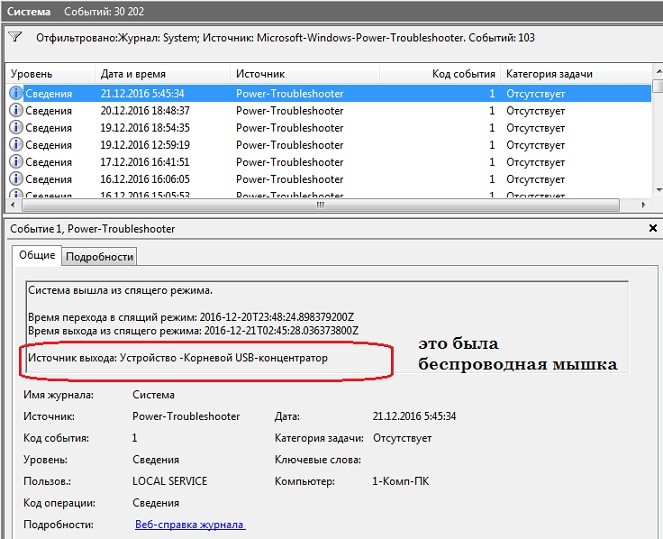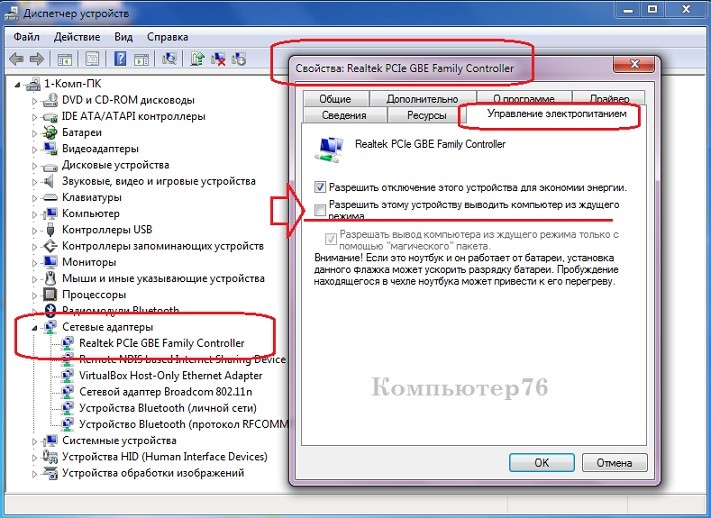Видеокарта уходит в сон
Помогите разобраться с ПК. Обновил системный блок (поменял «мать» и ЦП) и теперь столкнулся с одной проблемой.
В общем-то, случай не редкий. Такое поведение ПК, чаще всего, связано с некорректной работой ПО (реже — из-за аппаратных проблем). Кое-что можно попытаться проверить и исправить своими силами, об этом ниже. 👌
Если после «сна» у ПК есть проблемы с «картинкой»
ШАГ 1: первые действия
Первые рекомендации достаточно просты и банальны, однако «и на старуху. «.
Монитор включен, выбран DVI
Кстати, не лишним будет подключить монитор к другому заведомо-исправному устройству и протестировать (задача: убедится, что сам монитор исправен).
ШАГ 2: настройки электропитания
Вообще, за режимы работы ПК отвечают настройки электропитания и, разумеется, следовало бы их проверить.
Я посоветовал бы запретить авто-выключение экрана (совсем). (примечание: эта опция часто работает некорректно)
Дополнительные параметры питания
После, рекомендую зайти в 👉 диспетчер устройств, раскрыть поочередно вкладки «Клавиатуры» и «Мыши и иные. « — и в свойствах каждого устройства (что есть в этих вкладках) запретить выводить компьютер из ждущего режима (лучше это делать с помощью кнопки питания).
См. пример на скриншоте ниже.
Снять разрешение на пробуждение устройства
Теперь перепроверьте, стало ли лучше.
👉 Кстати!
Если у вас ноутбук от Lenovo, Sony, Dell (и др., особенно игровые решения) — обратите внимание, что у вас может быть установлен доп. центр управления устройством (как на скрине ниже). Перепроверьте настройки в этой панели управления, и отключите экономный режим работы.
ШАГ 3: про обновление драйверов
Это достаточно важный момент, на который многие просто не обращают внимания (ведь Windows 10 подбирает и ставит «универсальные» драйвера автоматически — с одной стороны это упрощает жизнь, с другой — ряд функций просто не работает нормально. ). В первую очередь это касается драйверов на материнскую плату и видеокарту.
Если у вас ПК : определите 👉 модель мат. платы, зайдите на офиц. сайт ее производителя и загрузите драйвера оттуда. После переустановки драйверов — перезагрузите ПК и попробуйте вновь использовать функцию сна (ждущего режима).
Если у вас ноутбук : определите 👉 его модель, также зайдите на офиц. сайт производителя и загрузите рекомендованные им драйвера.
Если с «ручным» способом возникли проблемы — попробуйте воспользоваться 👉 утилитой Driver Booster. Она не только автоматически проверит и обновит драйвера, но и найдет необходимые компоненты для корректной работы игр и разного рода ПО.
ШАГ 4: обновление BIOS
Вообще, в идеале, конечно, для начала нужно 👉 определить модель мат. платы ПК, затем на сайте производителя посмотреть: есть ли там новая версия прошивки и исправляет ли она какие-нибудь ошибки — и если есть — то загрузить и установить ее!
UPDATE BIOS (ноутбук от HP)
ACPI Configuration — Deep Sleep активирован
ШАГ 5: чем можно заменить режим сна?
Вообще, у ПК/ноутбука есть несколько режимов выключения (приостановки работы). Неким аналогом/альтернативой сну — может стать режим гибернации. В чем разница:
Стоит отметить, что режим гибернации (как правило) менее прихотлив и работает даже в тех случаях, когда со ждущим режимом есть проблемы (дело в том, что при гибернации происходит инициализация устройств вновь (как при включении ПК), а при сне/ждущем режиме — ре-инициализация, с которой у ряда оборудования возникают сложности. ).
Гибернация также хороша и тем, что если у вас отключат электричество — то ничего никуда не пропадет (в отличие от ждущего режима/сна).
Теперь о том, как включить гибернацию:
Режим гибернации не включен!
Действие кнопок питания
Изменение параметров, который сейчас недоступны
Как включить гибернацию в Windows (на моем ноутбуке в меню ПУСК у меня нет такого пункта)
Видеокарта уходит в сон
Общая информация: у нас 2 компьютерных клуба с одинаковым количеством компьютеров. Раз в год мы покупаем новые компьютеры в Первый клуб. Из Первого клуба компьютеры уходят во Второй. Старые компьютеры продаются.
Последняя покупка:
Мать: Asus M2N MX SE Plus
Проц: AMD Athlon x2 64 4600
Память: Kingston 6400 1 Gb x 2
Видео: Palit AMD Radeon 3870 512 Mb
Жесткий диск: WD 400 Gb
Корпус: Rapcom с БП Rapcom 350 Вт (чистый китаец)
Сразу оговорюсь, решение проблемы не должно противоречить следующим пунктам: 1. Денег на замену железа почти нет. 2. Поставщик у которого все закупалось отказывается производить замену железа с доплатой.
Было установлено, что если монитор тухнет, но компьютер не завис, при переключении кабеля VGA на гарячую из внешней видеокарты в встроенную, на мониторе появлялась картинка и можно было работать. В биосе матери нет возможности полно отключения встроенного видеоядра, только установка приоритета. Так же было установлено, что при установке более мощного БП, количество уходов в спящий режим сократилось, но не достаточно. При установке БП Chieftec 600 Вт на одном из компьютеров, монитор потух 2 раза за неделю тестирования. Вариант замены всех БП на такой же полностью отпадает в связи с очень высокой стоимостью последнего. После мне попались два БП CHieftec по 450 Вт по 15 у.е. за шт. (сгоревшие когда-то и восстановленные умельцами), но их установка практически не уменьшило количество уходов монитора в спящий режим.
С августа месяца 4 «специалиста» (один стационарный системщик и 3 приходящих) не могут решить проблему. Прошу помощи у всех, кто может ее оказать. Буду рад попробовать все предложенные варианты. Я описал все хоть как-то повлиявшие на работу компьютеров варианты наших действий.
Уютная каморка Кирилла Фандо
скорая компьютерная помощь
Компьютер уходит в сон через 2 минуты
Этой статьей открываю новую рубрику, в которой буду давать пошаговые инструкции в нестандартных ситуациях, решение которых в гугле найти не так уж и просто. Начнем с ситуации, с которой я столкнулся в последнее время уже несколько раз: компьютер уходит в спящий режим каждые 2-3 минуты, независимо от того, что установлено в настройках электропитания.
Итак, в настройках выставлено «сон при бездействии 20 минут», а компьютер уходит в спящий режим даже при работе за ним спустя 2-3 минуты.
Проблема кроется в новом режиме «System unattended sleep timeout», который по умолчанию включен, но не виден в настройках. Чтобы его деактивировать, необходимо проделать несколько несложных шагов (кому лень читать — в конце есть видео):
2. В открывшемся редакторе необходимо перейти по адресу: HKEY_LOCAL_MACHINE\SYSTEM\CurrentControlSet\Control\Power\PowerSettings\238C9FA8-0AAD-41ED-83F4-97BE242C8F20\7bc4a2f9-d8fc-4469-b07b-33eb785aaca0
3. Измените значение параметра «Attributes» на 2 (два раза щелкните левой кнопкой мыши по нему) и жмите «ОК»:
4. Правой кнопкой мыши кликайте по кнопке Пуск и выбирайте пункт «Управление электропитанием»:
5. В открывшемся окне выбирайте «дополнительные параметры питания»:
6. Там жмем «настройка схемы электропитания»:
7. «Изменить дополнительные параметры питания»:
8. И вот наконец мы на финальном шаге. Идите в секцию сон и измените значения для параметра «Время ожидания автоматического перехода …» на желаемое время, например 20мин:
Вот и все. Все то же самое, но в видео:
Похожее
Компьютер уходит в сон через 2 минуты : 37 комментариев
Спасибо. Помогло решить проблему, но не полностью. Надо еще зайти в настройки экрана, там стоит автоматически переход на заставку 1 мин, поменять.
Я смотрю фильмы, на любом плеере, у меня начинает подвисать, каждые три секунды по одному кадру и только тогда, когда я нажму любую клавишу или повожу мышкой по столу всё развисает и приходит в норму, но это не очень удобно так как, приходится делать это каждые две минуты. Думаю это как-то связано со спящим режимом, я сделал всё то, что написано в статье, не помогло. Что мне сделать ещё? помогите пожалуйста.
Немного поздно отвечаю, если актуально, это скорее всего скрытый майнер, начинает работать при бездействии системы, а как ты начинаешь что-то делать он останавливается. Я как то на своем компе замечал такое же поведение. Так же если включить диспетчер задач, ты увидишь там процесс который занимает процессорную мощь, а пошевелишь мыхой или клавой, то сразу пропадает. Не стал искать причину и переустановил винду.
Это больше похоже на то, что включается заставка через минуту, и стоит птичка «начинать со входа в систему».
Здравствуйте! Сделала все как вы советуете и проблема не уходит, через минуту все равно засыпает(
Какая у вас система?
Тебе спасибо. Рад, что помогло
Все работало хорошо, не было никаких проблем. Сегодня перезагрузил комп и началось… Сделал все как написано, не помогло…так же уходит в спячку через 2-3 минуты.
Тоже столкнулся уже и не раз с тем, что этот способ не всегда помогает. В одном случае помогло поставить винду поверх старой с сохранением установленных программ и файлов (кстати, вообще неплохой способ убрать различные глюки). Но, к сожалению, есть на вооружении еще один комп, в котором ни способ в статье, ни способ обновления системы не помогают. Он, как вырубал экран ровно через минуту, так и вырубает. И что с этим сделать ума не приложу.
Ну меня проблема в том что в доп параметрах где менялось с 2 минут стоит никогда или 5 часов ставил все же уходит (
О боги!! Бро! Где ты раньше был. Эта проблема приследовала меня долгие годы. Ушла только с переходом на новую сборку винды только 1803 толи старше!
Автору респект. Долго мучался с этой проблемой. Спасибо
Огромное спасибо за этот топик, а я все понять не мог то ли это я дурак то ли лыжи не идут …
Добрый день. Такая ситуация. Кошки носились по квартире и пробежали по клавиатуре. Теперь по нажатии на пробел, комп «впадает в спячку». При нажатии на Alt, выключается как при нажатии кнопки «завершение работы». Посоветуйте, как с этим бороться?
Спасибо все работает!
Огромное спасибо. Никак не мог понять в чем проблема, перерыл все настройки и бестолку. А тут за 2 минуты все наладил.
Всем привет. Сгорел у меня Блок Питания «xilence 600w». Купил новый «Chieftec Power Smart GPS-750C 750W». Поставил его, все вроде бы работает (боялся что что то сгорело). Через день работы компа появилась проблемка, комп стал уходить в спящий режим очень часто. Засыпает сразу же после включения, засыпает во время работы, игры. Иногда при выводе из сна, он сразу же засыпает опять. Был случай, во время засыпания зависла система, из колонок доносился рычащий звук, пришлось принудительно перезагружать. Как вы думаете что это может быть? Системная поломка, или все же железо подгорело….
Добрый день. Раз сгорел БП, то видится мне что проблема не софтовая. Потестируйте опреативную память, благо на просторах много утилит. И в целом весь ПК. Проблема похожа на перегрев. Или в элеткрических цепях что-то нарушилось из-за БП сгоревшего.
Спасибо большое! Наконец-то я решил эту проблему!
Сделала все, как написано. Надеюсь, помогло. Спасибо
Действовал согласно советам. Сделал точно как в описании, дальше посмотрим что будет. Если поможет отпишусь позднее.
Кирилл, спасибо вам за подсказку!
Всё работает.
Пытался справиться с данной проблемой более двух недель… на форумах, как вы знаете, в основном предлагается стандартный набор вариантов:
— провериться на вирусы
— поколдовать над настройками в разделе Электропитание, дополнительные параметры питания
— если не помогло вышеуказанное — как вариант: отключить Framework
— обновить драйвера на BIOS и чипсет
— обновить\переустановить Windows
Вирусов у меня нет, настройки Электропитания вывернул наизнанку тысячу миллионов раз и всё без толку… отключать всякие штуки типа фрэймворка рука не поднялась )
В техподдержке моего ноута мне посоветовали два последних пункта (биос, чипсет, винда) + предложили обновить драйвер питания и я уже был близок к тому, чтобы этим советам последовать, но взял таймаут на сутки…
Никогда не искал ответы на свои вопросы в ютубе, а тут от безысходности, просто на удачу, закинул вопрос в поиск и попал на ваше видео, а оттуда уже перешел на эту страничку вашего сайта, где вы так подробно все расписали!
Если б не вы, ну где бы я ещё узнал про этот System unattended sleep timeout… )))
Так что спасибо вам большое, Кирилл, вы — Человечище!
Пусть вам также Вселенная помогает, как вы помогаете людям!
Успехов вам и всего самого доброго!
и да… сайт у вас хороший 😉
Очень рад, что пригодилась эта статья.
Проблема спящего режима Windows: основные вопросы и решения
Проблема спящего режима Windows: неполадки и решение вопросов с ними
Если вы сталкивались с проблемой, когда ваш компьютер под управлением Windows 7/8/10 вдруг:
Также рассмотрим некоторые настройки, которые помогут немного оптимизировать работу Windows в этом режиме. Проверьте:
СПРАВКА
Чтобы разобраться в причинах проблемы, нам нужно вспомнить, что режим сна есть энергосберегающий режим, который позволяет остановить и почти мгновенно возобновить наиболее энергозатратные операции, проводимые Windows вкупе с оборудованием. А к числу таких относятся операции с видеокартой, жёстким диском, сетевой картой и оперативной памятью: режим сна «замораживает» все процессы, происходящие в системе и связанные с этими устройствами, ставя их на своеобразную паузу.
А значит, и диапазон проблем спящего режима очень широк: от проблем с драйверами устройств до неприятных сбоев в файловой системе или конфликтах оборудования.
Проблема спящего режима Windows: система не просыпается
Затем во вкладке Службы снимите показ служб Microsoft и остановите оставшиеся службы установленных со стороны программ:
Следующая команда покажет, какое конкретно устройство пробудило Windows от сна в последний раз:
И ещё команда, которая в нашем случае уже роли не играет, однако сможет помочь в диагностике возможных проблем. Команда
расскажет какие вообще устройства призваны толкать Windows в бока, пока та почивает. Все три команды у меня в консоли:
У меня HID- — все Human Interface Devices («человеком_управляемые» устройства). Если стоит NONE — от спящего сна Windows не разбудит ничто.
По этому фильтру появятся события, связанные только с вопросами питания. Нижняя часть окна каждого события содержит описание процессов, сопутствовавших выходу из спящего режима, например:
Проблема спящего режима Windows: не позволяйте просыпаться без разрешения
Следующая часть стати посвящена проблеме, когда спящий режим прекращается, как кажется, без объективных причин: мышкой не водили, по клавишам не стукали. Однако монитор включился и Windows проснулась. Как мы уже знаем, причины только две:
Давайте это дело прекратим. Как я также писал выше, список устройств, способных толкнуть в бок спящую Windows не так уж объёмен. Обычно это (клавиатура и мышь — не в счёт):
Думаю, обозначенные мной устройства вы отыщите в списке без труда. Откройте каждый из них двойным щелчком для просмотра Свойств. Искомая вкладка, как вы поняли, Управление электропитанием. Вот, например, я запретил сетевой карте будить Windows:
Проверьте остальные устройства.
Теперь запретим программам будить Windows. Да, у некоторых из них стоят триггеры, которые (для нормальной, кстати, производительности самой программы) могут заканчивать спящий режим Windows. Запретим им ВСЕМ это делать одним махом через, опять же, настройки плана электропитания. Команда powercfg.cpl в строке поиска WIN + R, Настройка плана электропитания, Изменить дополнительные параметры, Сон — Таймеры пробуждения Отключить:
Ну, а как проверить, какая программа разбудила Windows в последний раз, вы знаете. Набираем в консоли cmd:
Проблема спящего режима Windows: он вообще не работает
Что осталось… Изучив методики, вы уже знаете, что может компьютеру помешать уйти в спящий режим. Как я понимаю, это может проявляться в виде:
Все причины, повторюсь, вам уже известны: внимательно проверьте настройки плана электропитания, посмотрите список устройств, которые призваны будить систему и проверьте их через Диспетчер устройств.
Компьютер засыпает через короткое время
Проблема выражается в том, что компьютер уходит в спящий режим через пару минут бездействия. Такое поведение характерно для систем, которые оказались на машине после апгрейда с предыдущей версии либо после обновления до следующей версии Windows. Некоторым в таком случае помогал только сброс до настроек по умолчанию в части
Панель управления\Оборудование и звук\Электропитание
Выставляя сбалансированный план, проблемы исчезали. Если проблемы остаются, применим ряд следующих настроек. Начинаем с редактирования реестра в части энергосберегающих настроек.
Справа выберите параметр Attributes и присвойте ему значение 2:
Теперь отправимся в настройки электропитания командой
из строки поиска или консоли команд cmd и выставим время, скажем минут 20-30:
Сохраните изменения и проверьте перезагрузкой.
Windows не уходит в спящий режим, как исправить?
В принципе, ничего криминального нет, но, когда надо оставить ноутбук на 15-20 мин., отойдя по делам, совсем не хочется его туда-сюда выключать/включать.
Доброго времени суток!
Подобные проблемы, чаще всего, возникают по нескольким причинам. О том, как их исправить и будет сегодняшняя заметка ✌.
Кстати, если у вас обратная проблема : компьютер или ноутбук выходит из спящего режима самостоятельно, то рекомендую ознакомиться с этой статьей
Почему компьютер не уходит в спящий режим
👉 1) Старые, конфликтующие драйвера
Вариантов, как обновить драйвера — несколько. Можно воспользоваться программами для автоматического поиска и обновления драйверов, можно зайти на сайт производителя вашего оборудования, скачать нужную версию и обновить в ручном режиме. Ссылку на статью о том, как это делается, привожу ниже.
Как установить драйвера на компьютер, ноутбук — инструкция по шагам
👉 2) Неактуальные настройки электропитания
Далее вы должны увидеть различные планы электропитания. Нам нужно открыть настройки перехода в спящий режим (либо настройка текущего плана электропитания), см. скриншот ниже. 👇
Настройка перехода в спящий режим
Обратите внимание на время перехода в спящий режим. Установите значение, например, в 15 мин. (главное, чтобы в параметрах не стояло значение «никогда» ).
Через какое время переводить ПК в спящий режим
Изменить дополнительные параметры питания
Здесь нужно открыть две вкладки:
Разрешить ПК переходить в спящий режим
👉 3) Не отключены устройства, будящие компьютер
Для начала предлагаю определить устройство, которое выводит ваше устройство из спящего режима (например, мышка). Затем мы просто запретим ему «будить» ПК.
Смотрим журналы Windows
В свойствах события будет указан источник выхода: в моем случае — это кнопка питания (т.к. я сам пробудил ноутбук 👌).
Кто вывел компьютер из спящего режима?
Как открыть диспетчер устройств
Отключаем разрешение на пробуждение
Таким образом можно запретить пробуждать ПК и другим устройствам (клавиатуре, например).
Примечание: в вашем случае, возможно, что будит компьютер другое устройство, а не мышка. Но принцип действия будет аналогичен.
👉 4) Не настроен BIOS
В некоторых версиях BIOS есть определенные опции, позволяющие будить компьютер. Например, речь может идти о Wake on LAN — крайне полезной функции для системных администраторов, позволяющей им «будить» ПК по сети.
Обычно, пункт Wake находится в разделе Power (также проверьте вкладку Advanced ). Пример показан на скрине ниже.
Чтобы исключить эту функцию (а она иногда работает некорректно) — переведите режим Enabled на Disabled (т.е. выключено).
👉 5) Возможно, что есть процесс, не дающий уйти в спящий режим
Чтобы узнать, какой процесс мешает уйти в спящий режим, необходимо открыть командную строку (от имени администратора).
Для этого запустите диспетчер задач (нажмите одновременно Ctrl+Shift+Esc), далее нажмите файл\новая задача и введите CMD (не забудьте поставить галочку «Создать задачу с правами администратора», см. скрин ниже).
Запуск командной строки с правами администратора
Что мешает уйти в спящий режим?
Примечание : если в качестве причины у вас значится звуковой драйвер («audio. «, как у меня на скрине выше ☝) — попробуйте обновить драйвер на аудио-карту, мат. плату, и отключить Кортану (последнее актуально для Windows 10!).
Кстати, чтобы вывести компьютер из спящего режима — нажмите кнопку питания / кнопку включения (а то ведь мышке то мы запретили будить ПК 👌).
А теперь статью я завершаю, и удачи всем желаю!